轉手繪,把真人照片制作成嫵媚的SD娃娃形象
時間:2024-03-09 06:46作者:下載吧人氣:36
把真人照片制作成嫵媚的SD娃娃形象聽起來是不是比較難,這類效果用外國人來制作還是比較適合的,整體妝容和五官上制作起來比較像,同學們可以借鑒一下教程,看看是如何進行繪制的,精致的人物面部,再加上點鉆石,有一種blingbling的視覺感,相信同學們通過教程來完成的更好,一起來學習一下吧。
效果圖:

教程素材:



操作步驟:
1、【CTRL+J復制一層背景】進入【液化面板】調整‘五官+臉型’。
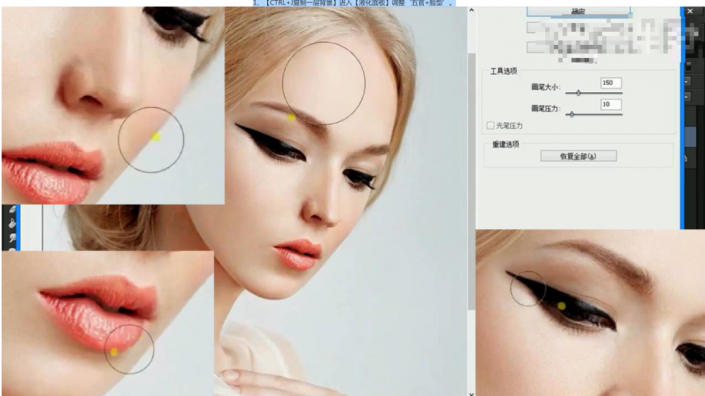
2、使用【污點修復畫筆+仿制圖章工具】修飾‘鼻子+鼻子周圍’。
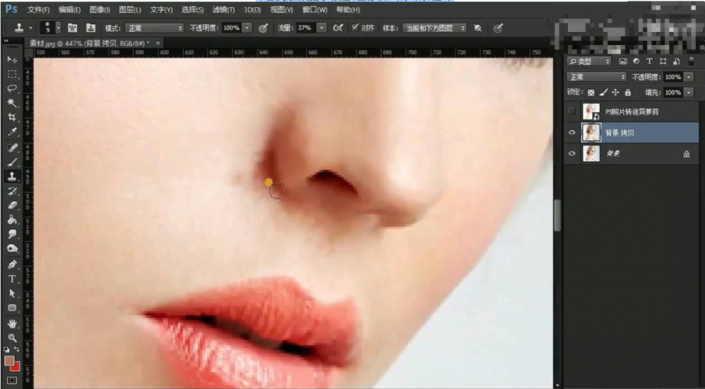
3、添加【漸變映射】【混合模式改為明度】【圖層不透明度15%左右】。
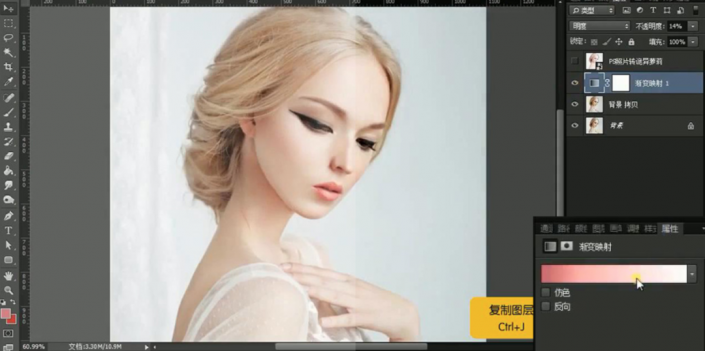
4、【復制一層-漸變映射】【混合模式改為濾色-圖層不透明度100%】【CTRL+I蒙版反相-使用白色畫筆涂抹頭發部分】(稍微降低不透明度)。

5、【新建曲線】參數如圖,【同樣的方法蒙版反相-使用白色畫筆涂抹同樣的位置】。

6、繼續【復制一層漸變映射】【混合模式改為正常】【不透明度65%】然后【新建色階】。
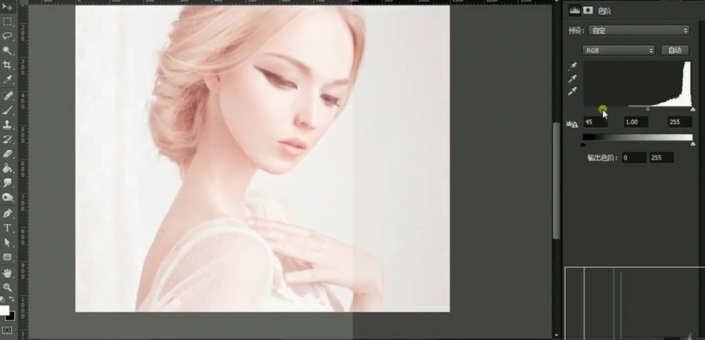
7、【新建圖層】使用【畫筆工具(前景色粉紅色)】給【眼睛+鼻頭等位置涂抹】【圖層不透明度+填充65%左右】(涂抹過重的部分使用橡皮擦擦出)。
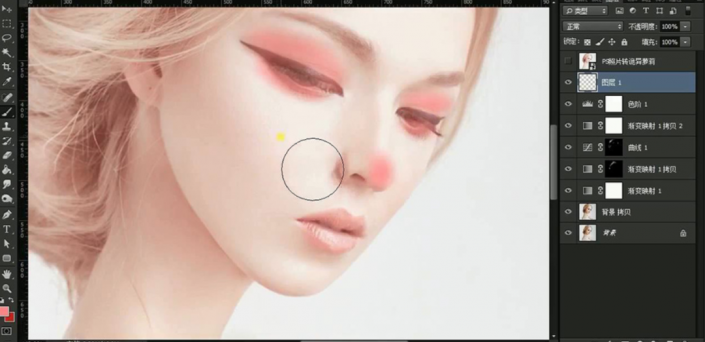
8、【新建圖層】使用【白色畫筆】涂抹眼睛位置,添加高光【降低不透明度-使用橡皮擦擦除多余部分】。

9、同樣的方法給‘嘴唇處’添加‘高光’效果如圖。
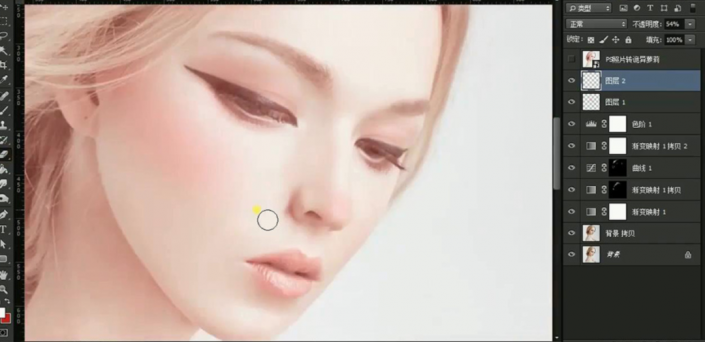
10、【新建圖層】使用【較深的紅色的畫筆】涂抹‘嘴唇’【混合模式改為正片疊底】添加【蒙版】涂抹,制作‘咬唇妝效果’。

11、【CTRL+SHIFT+ALT+E蓋印圖層】進入【液化面板】‘微調嘴部的形狀’。
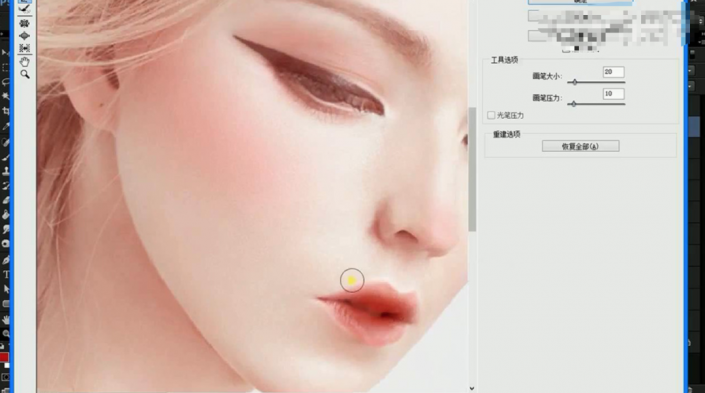
12、【新建圖層】繼續給‘眼睛處添加高光’同樣的方法繪制‘嘴唇的高光’【降低不透明度-添加圖層蒙版涂抹調整】。
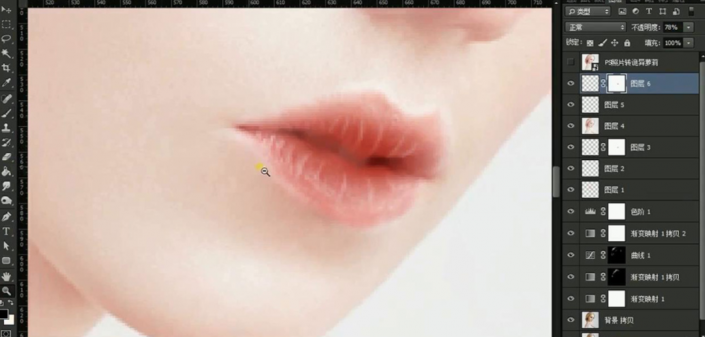
13、導入【鉆石素材】調整大小,使用【鋼筆+蒙版】摳出合適的‘鉆石素材’添加【外發光、投影】。

14、【拷貝圖層樣式-粘貼圖層樣式到另一個鉆石素材】【CTRL+G編組】添加【色彩平衡】(創建剪切蒙版)。

15、添加【漸變映射】(創建剪切蒙版)【復制這兩層調整層-擺放到另一個鉆的上方】。

16、繼續導入【素材】【混合模式改為濾色】【鋼筆摳出合適的高光】擺放到合適位置。

17、【CTRL+SHIFT+ALT+E蓋印圖層】【鋼筆工具-摳出部分頭發】擺放到合適位置,添加【蒙版-反相】使用【白色畫筆涂抹需要增添頭發的位置】。
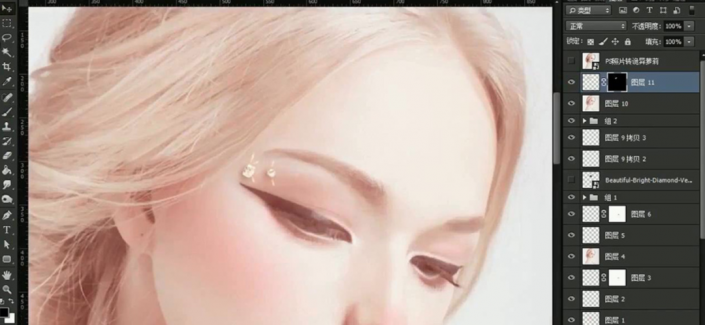
18、【CTRL+L調整色階】繼續【CTRL+SHIFT+ALT+E蓋印圖層】打開【Camera Raw濾鏡】調整參數如圖。
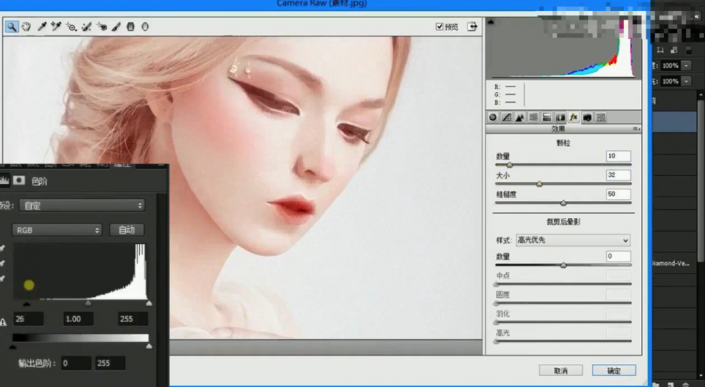
19、添加【智能銳化、雜色】參數如圖。
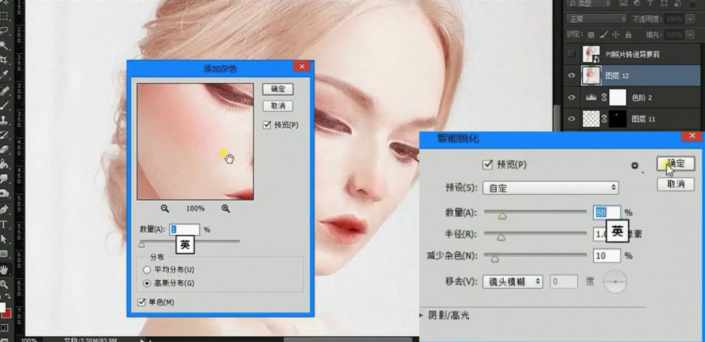
完成:

想挑戰自己的同學們可以拿不同的素材來進行練習,制作SD娃娃可以大膽一些,夸張的去制作,畢竟沒有長成這么比例的人類。

網友評論